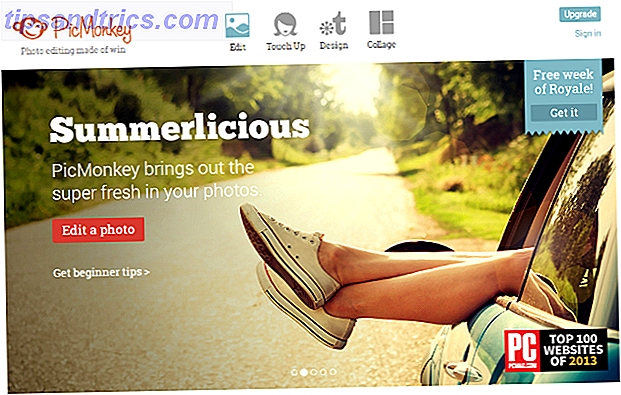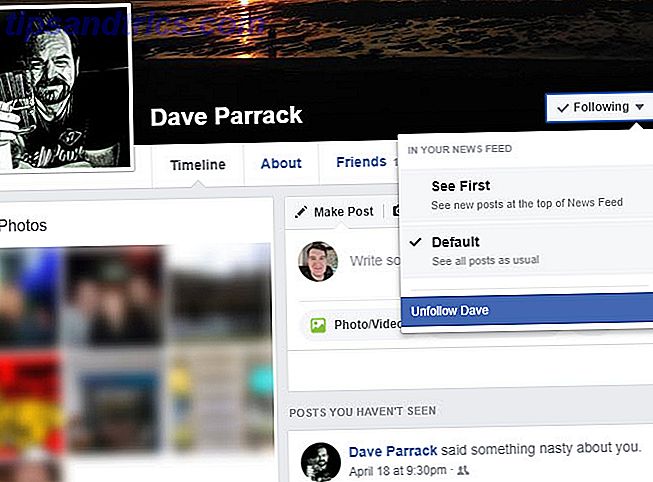De meerderheid van ons bewaart veel persoonlijke informatie op onze computers en het is logisch om deze gegevens te beschermen, of we nu familieleden willen opspeuren of een verdedigingslaag willen opbouwen om hackers te wapenen. Blackhat toont ons de kracht van hackers; Maar is het nauwkeurig? Blackhat toont ons de kracht van hackers; Maar is het nauwkeurig? Blackhat is het nieuwste in een reeks "hacking action" -films en schetst een eng beeld van wat snode computerkerieën kunnen doen. Maar hoe nauwkeurig is het? Moeten we ons zorgen maken? Lees verder . En het is eenvoudiger om te doen dan je zou denken!
U kunt kiezen uit verschillende methoden, die elk hun eigen beschermingsniveau bieden. U kunt gewoon verbergen dat de gegevens duidelijk op uw systeem verschijnen, of u kunt helemaal gaan en wachtwoorden toepassen of versleutelingstechnieken gebruiken.
Als je onze tips hebt gelezen, ga dan naar het gedeelte Opmerkingen en laat ons weten welk advies je hebt om je gegevens te verbergen en te beschermen in Windows.
Verberg de gegevens
Windows heeft een ingebouwde methode waarmee u afzonderlijke bestanden of mappen kunt verbergen. Ten eerste moeten we ervoor zorgen dat bestanden die u gaat markeren als verborgen, als zodanig worden weergegeven. Start Windows Verkenner en ga naar Indelen> Map en zoekopties en selecteer het tabblad Weergave . Klik vervolgens onder Verborgen bestanden en mappen Selecteer geen verborgen bestanden, mappen of stations weergeven en druk vervolgens op OK .
Nu om uw gegevens te verbergen. Klik met de rechtermuisknop op de map of het bestand in kwestie, selecteer Eigenschappen en klik vervolgens op het tabblad Algemeen op Verborgen . Voor extra bescherming selecteert u Geavanceerd ... en heft u de archiveringsopties op. Dit betekent dat uw bestand niet wordt weergegeven in de Windows-zoekfunctie De inhoud van uw bestanden opzoeken in Windows De inhoud van uw bestanden op Windows doorzoeken Heeft u ooit problemen gehad met het vinden van een bestand waarvan u wist dat het op uw computer was opgeslagen? Standaard zal Windows de inhoud van elk bestand niet doorzoeken. Dit kan eenvoudig worden veranderd en hier is hoe! Lees verder .
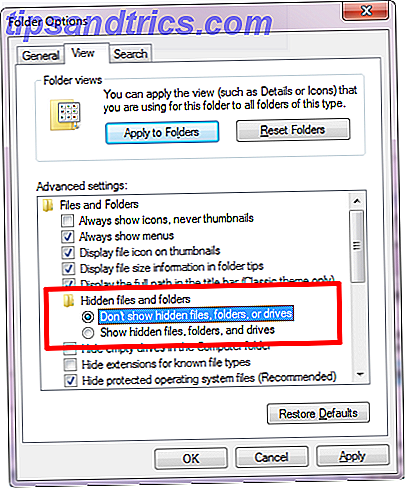
Om uw verborgen gegevens te tonen, herhaalt u eenvoudig de bovenstaande stappen maar keert u de aanvinkvakjes om. Dit is natuurlijk niet de meest veilige methode omdat iemand het proces gemakkelijk kan kopiëren om je bestanden te vinden, maar het zal degenen die minder bekwaam zijn in de technologie ontmoedigen om je verborgen informatie te vinden.
Voor nog een tip over het verbergen van een map in het volle zicht door een lege naam en pictogram te geven, moet je de tweede stap in onze gids over hoe mappen verbergen op Windows 7 3 Snelle en eenvoudige manieren om een map te verbergen in Windows 7 3 Snelle en eenvoudige manieren om een map te verbergen in Windows 7 Privacy is tegenwoordig moeilijk te krijgen. Of u nu een computer deelt of over het algemeen achterdochtig bent tegenover peers die af en toe toegang hebben tot uw computer, misschien heeft u de wens om gevoelige ... Lees meer.
Verberg de schijf
Hiermee kunt u een stap verder gaan en verbergen dat de hele schijf niet kan worden gevonden op uw computer. Voer om te beginnen een systeemzoekactie uit voor schijfbeheer en selecteer het relevante resultaat. Hiermee wordt een venster geopend met alle interne en externe schijven die op uw systeem zijn aangesloten.

Klik met de rechtermuisknop op het station dat u wilt verbergen en selecteer Stationsletter en paden wijzigen .... Selecteer in het nieuwe venster dat wordt geopend de stationsletter, klik op Verwijderen en klik vervolgens op OK . U zult nu merken dat de schijf van Computer is gegaan en dat deze niet doorzoekbaar is op het systeem.
Nogmaals, deze stappen kunnen worden gekopieerd om de schijf opnieuw te ontdekken, dus als u op zoek bent naar iets dat echte beveiliging biedt, kunt u het onderstaande wachtwoord en de onderstaande coderingsopties beter bekijken.
Wachtwoord beveiliging
Windows heeft geen ingebouwde methode om uw gegevens met een wachtwoord te beveiligen. Er is een .bat-methode aangeboden door The Windows Club, maar deze is helemaal niet veilig en is op zijn best gewoon een leuk trucje. Als u een goede wachtwoordbeveiliging wilt, moet u zich wenden tot software van derden.

Je zult merken dat veel van deze programma's kosten, maar er zijn gratis alternatieven beschikbaar zoals SecretFolder en lock-a-folder (in de steek gelaten door de ontwikkelaar, maar werkt tot Windows 7). Beide lichtgewicht programma's bieden ongelooflijk eenvoudige gebruikersinterfaces, waardoor u mappen kunt verbergen en wachtwoorden kunt toepassen.
Als u een USB-stick gebruikt om uw gegevens onderweg mee te nemen, raadpleeg dan onze tips voor het beveiligen met een wachtwoord van een USB-stick Wachtwoordbeveiliging Uw USB-sticks: 3 eenvoudige manieren Wachtwoordbeveiliging Uw USB-sticks beschermen: 3 eenvoudige manieren USB-stuurprogramma's voor de thumb zijn klein, draagbaar en gaan gemakkelijk verloren. We laten u de eenvoudigste manieren zien om gevoelige bestanden en mappen op uw flashstations te beveiligen met een wachtwoord. Lees verder . In deze handleiding wordt uitgelegd hoe sommige bestandstypes kunnen worden opgeslagen met een wachtwoord, hoe een USB-partitie kan worden gecodeerd en met een wachtwoord kan worden beveiligd en hoe een wachtwoord op de gehele schijf kan worden toegepast.
Encryption
Als u op zoek bent naar de meest veilige beveiliging die beschikbaar is, dan wilt u codering gebruiken. Alle bovenstaande methoden zullen je in zekere mate helpen, maar ze hebben hun gebreken. Het gebruik van de sterkste versleutelingsmethode zorgt ervoor dat alleen de mensen die de decoderingssleutel kennen toegang hebben tot de gegevens.

In het verleden hebben we redenen besproken om je digitale leven te versmelten Niet alleen voor paranoïden: 4 redenen om je digitale leven te coderen, niet alleen voor paranoïden: 4 redenen om je digitale leven te coderen is Encryptie is niet alleen voor paranoïde complottheoretici, noch is het alleen voor tech nerds. Encryptie is iets waar elke computergebruiker van kan profiteren. Tech-websites schrijven over hoe je je digitale leven kunt coderen, maar ... Lees meer en die punten staan vandaag op, misschien zelfs nog meer. Zelfs als je nog nooit encryptie tegenkomt op je eigen gegevens, zul je dit wel hebben tijdens het surfen op het web. Heeft u ooit opgemerkt dat een site die u gebruikt 'https Wat is HTTPS en hoe u beveiligde verbindingen per standaard kunt inschakelen Wat is HTTPS en hoe u beveiligde verbindingen per standaard kunt inschakelen Beveiligingszorgen verspreiden zich wijd en zijd en hebben de voorhoede bereikt van bijna iedereen geest. Termen als antivirus of firewall zijn niet langer vreemd vocabulair en worden niet alleen begrepen, maar ook gebruikt door ... Lees meer 'aan het begin van de URL? Simpel gezegd betekent dit dat de site een laag codering tussen de site en uw browser plaatst voor extra beveiliging.
Praktisch gezien is het vrij eenvoudig om uw eigen gegevens te versleutelen. In een recente schijfversleuteling 5 Effectieve hulpmiddelen om uw geheime bestanden te coderen 5 Effectieve hulpmiddelen om uw geheime bestanden te versleutelen We moeten meer dan ooit aandacht schenken aan encryptietools en alles wat is ontworpen om onze privacy te beschermen. Met de juiste tools is het veilig houden van onze gegevens eenvoudig. Lees meer roundup we include VeraCrypt, een opvolger van TrueCrypt. In een eerder artikel over TrueCrypt alternatieven TrueCrypt Is Dead: 4 Disk Encryption Alternatieven voor Windows TrueCrypt Is Dead: 4 Alternatieven voor Disk Encryption Voor Windows is TrueCrypt niet meer, maar gelukkig zijn er andere nuttige encryptieprogramma's. Hoewel het misschien niet om exacte vervangingen gaat, moeten ze aan uw behoeften voldoen. Meer lezen, we hebben tools gebruikt die je hele schijf zullen coderen, maar misschien is AxCrypt de beste in die lijst. Dit integreert rechtstreeks in Windows en stelt u in staat mappen en bestanden te versleutelen door met de rechtermuisknop op de gegevens te klikken en de relevante menuoptie te selecteren.
Serveer en bescherm
Beveiliging is een belangrijke overweging en hopelijk hebben deze tips u geholpen om uw controle over persoonlijke gegevens aan te scherpen. Je zou geen compromisloze documenten in huis laten liggen, dus doe het niet op je computer, ook niet omdat de verkeerde ogen het konden vinden.
Vergeet niet dat je een combinatie van bovenstaande technieken kunt gebruiken om de gewenste bescherming te krijgen. Als u alleen wilt voorkomen dat uw kinderen een map vinden, kunt u overwegen de verborgen bestandsfaciliteit van Windows te gebruiken. Als je je zorgen maakt over externe snooping, overweeg dan encryptie.
Heeft u eerder een van de bovenstaande beveiligingsmethoden gebruikt? Welke van je moet je toevoegen?